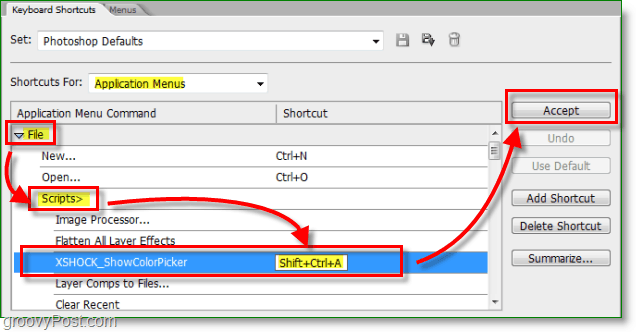Como desativar "Vamos terminar de configurar seu dispositivo" no Windows
Microsoft Windows 10 Windows 11 Herói / / April 22, 2022

Última atualização em

O Windows irá lembrá-lo de concluir a configuração do seu PC para acessar os serviços da Microsoft. Se você deseja interromper esses alertas, siga este guia.
O Windows 11 vem com muitos recursos prontos para uso, desde que você anexe sua conta da Microsoft a eles. Quando você faz uma instalação limpa do Windows 11, ele solicita que você configure Microsoft Office, OneDrive, Windows Olá, Links de telefone (anteriormente Seu telefone), etc
Se você não configurar esses serviços da Microsoft, receberá uma mensagem lembrando-o de concluir a configuração a cada poucos dias. Você pode clicar Continuar ou Lembre-me em 3 dias. Ambas as opções são irritantes e não há opção de recusar.
Em vez disso, você precisará tentar uma solução alternativa. Aqui está o que você precisa fazer para desativar a mensagem "Vamos terminar de configurar seu dispositivo" no Windows.
Desabilitar Vamos terminar de configurar sua mensagem de dispositivo no Windows
No entanto, você pode não ter configurado esses recursos durante a instalação. Talvez você não queira usá-los ou tenha encontrado alternativas que funcionam melhor. Seja qual for o caso, o Windows 11 não gosta de uma configuração incompleta e, a cada poucos dias, você receberá uma mensagem mostrada abaixo que diz: "Vamos terminar de configurar seu dispositivo". Essencialmente, ele quer que você conecte seu PC a mais Microsoft Serviços.
A tela nada mais é do que um lembrete, e você pode desligá-la—clique no Lembre-me em 3 dias link para acessar a área de trabalho inicialmente.
Para desabilitar esta mensagem no Windows 11:
- Abra o Menu Iniciar e clique Definições. Alternativamente, você pode usar Tecla Windows + I para abrir Configurações diretamente.
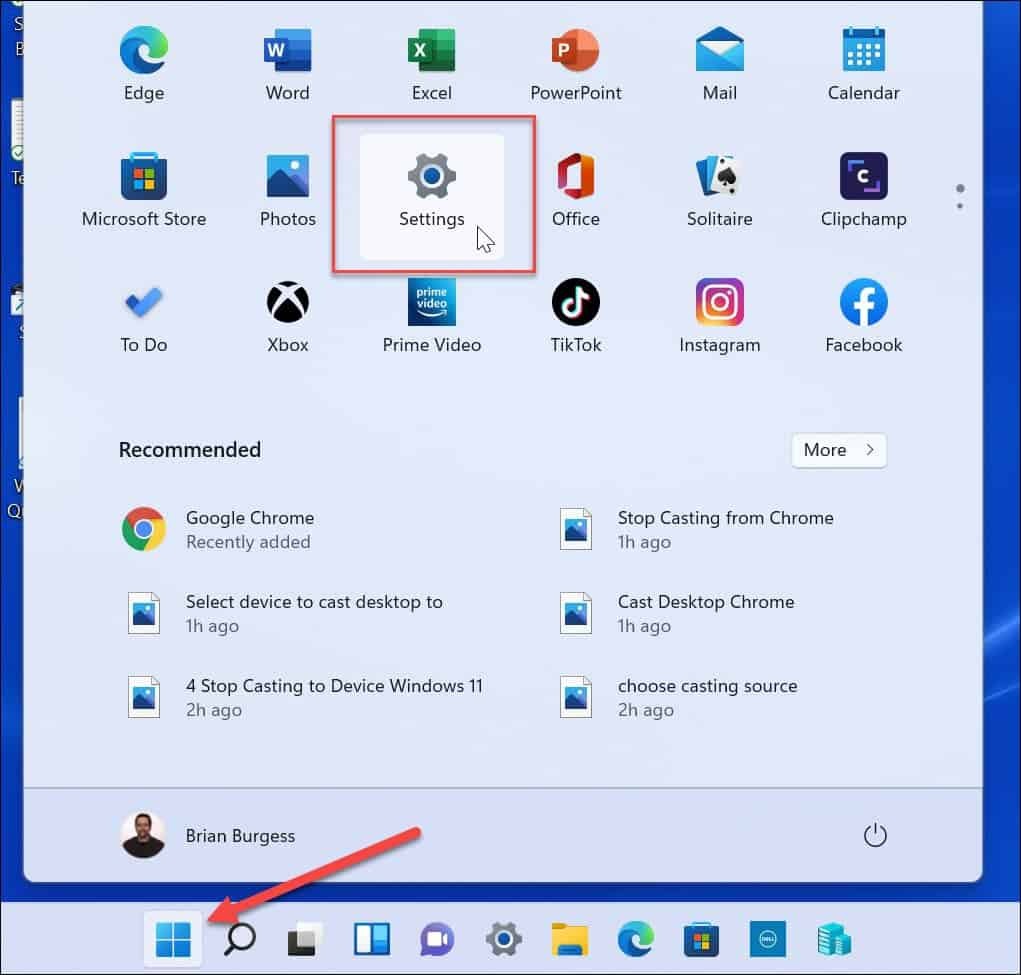
- Quando Definições abre, clique em Sistema à esquerda e clique em Notificações a direita.
- Role para baixo Notificações tela e expandir o Configurações adicionais seção.
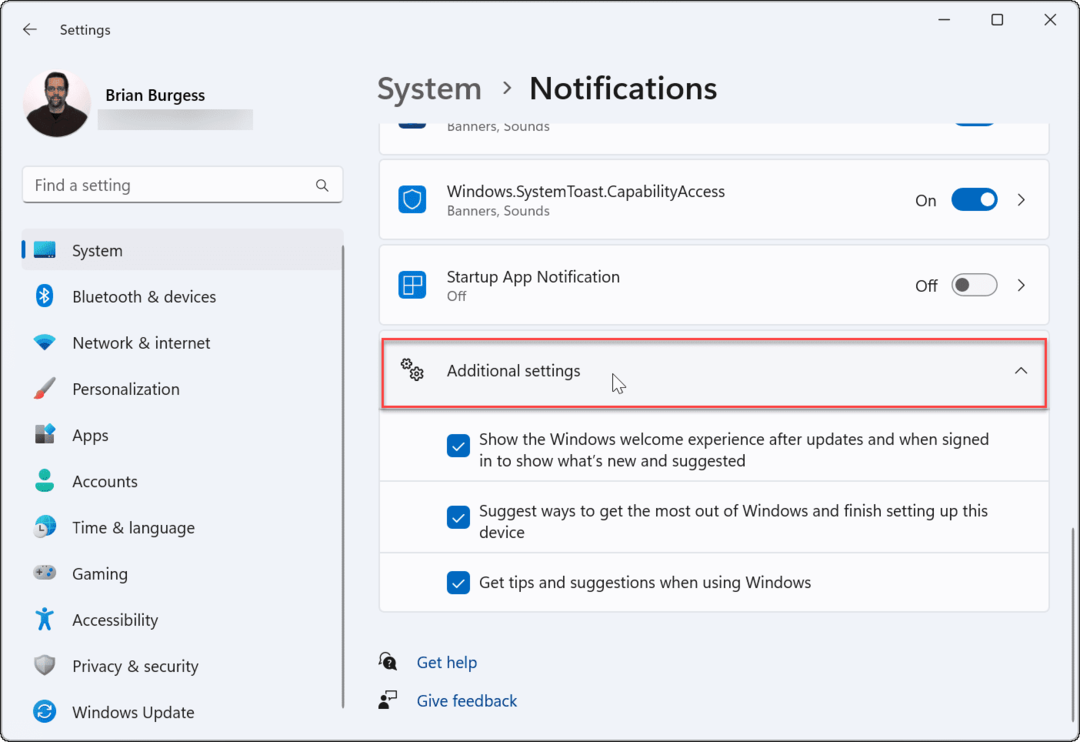
- Desmarque cada um dos Configurações adicionais opções.
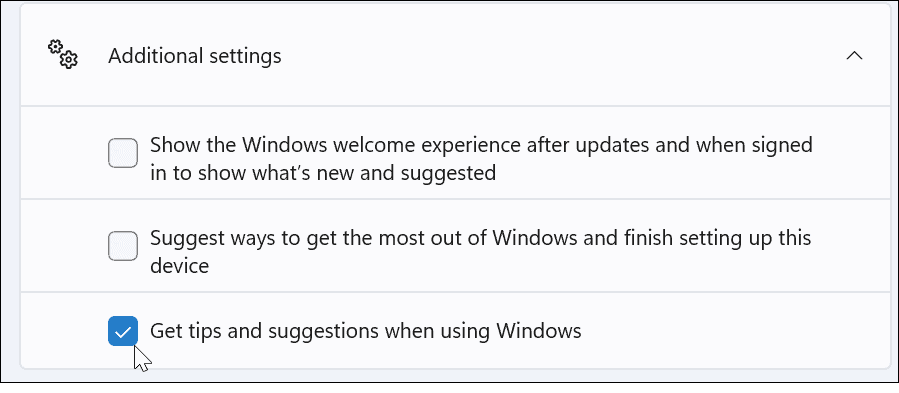
- Seguindo em frente, você não verá mais a janela irritante “Vamos terminar de configurar seu dispositivo”. Se você quiser silenciar outras notificações, desmarque a opção Mostrar a experiência de boas-vindas do Windows após as atualizações e quando conectado para mostrar o que há de novo e sugerido e Sugira maneiras de aproveitar ao máximo o Windows e concluir a configuração do dispositivo opções.
Desabilitar a Notificação via Registro
Se você ainda receber a mensagem “Vamos terminar de configurar seu dispositivo” ou quiser desativá-lo permanentemente no Windows 11, você pode usar o Registro.
Para desabilitar a notificação usando o Registro:
- Use o atalho de teclado Tecla Windows + R para abrir o Correr diálogo.
- Dentro Correr, tipo regedit e clique OK.
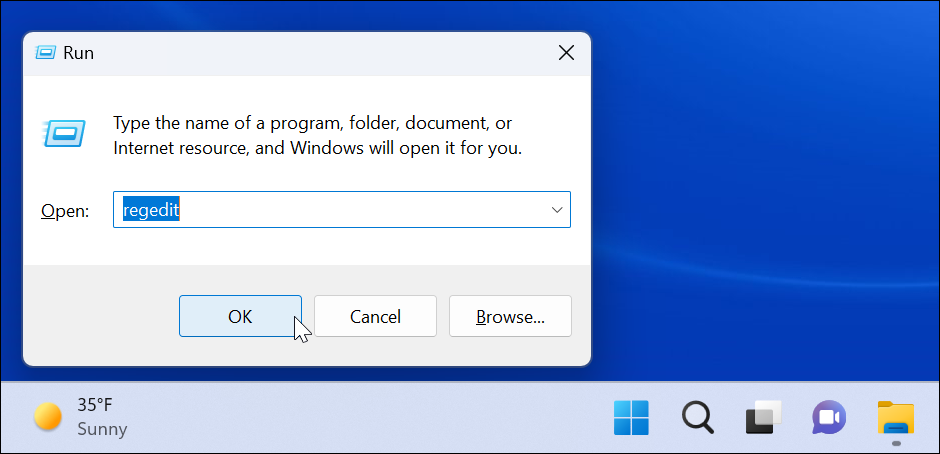
- Quando Editor do Registro abre, navegue até o seguinte caminho:
HKEY_CURRENT_USER\Software\Microsoft\Windows\CurrentVersion\ContentDeliveryManager
- No Gerenciador de entrega de conteúdo tecla no painel direito, localize Conteúdo Assinado-310093Ativado e verifique se o valor está definido como 1.
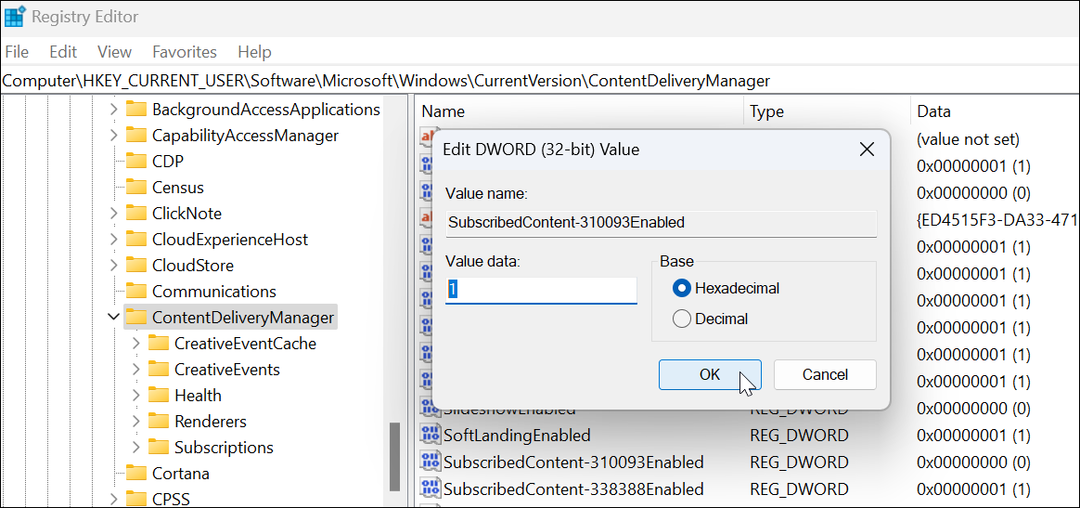
Se você quiser habilitar a tela novamente por qualquer motivo, exclua o Conteúdo Assinado-310093Ativado valor e a tela voltará.
Desative a mensagem Vamos terminar de configurar seu dispositivo no Windows 10
Infelizmente, esta mensagem também aparece periodicamente no Windows 10.
Para desabilitar a notificação no Windows 10, faça o seguinte:
- Abra o menu Iniciar e inicie Definições.
- Dentro Definições, pressione Sistema > Notificaçõese ações.
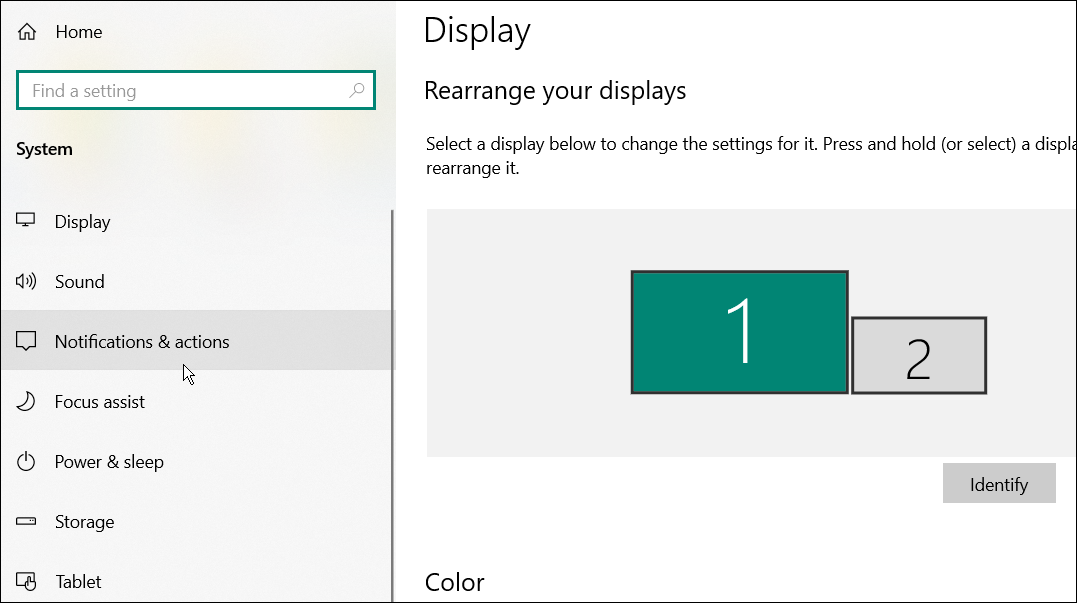
- Desmarque o Sugira maneiras de concluir a configuração do meu dispositivo para aproveitar ao máximo o Windows opção perto do topo.
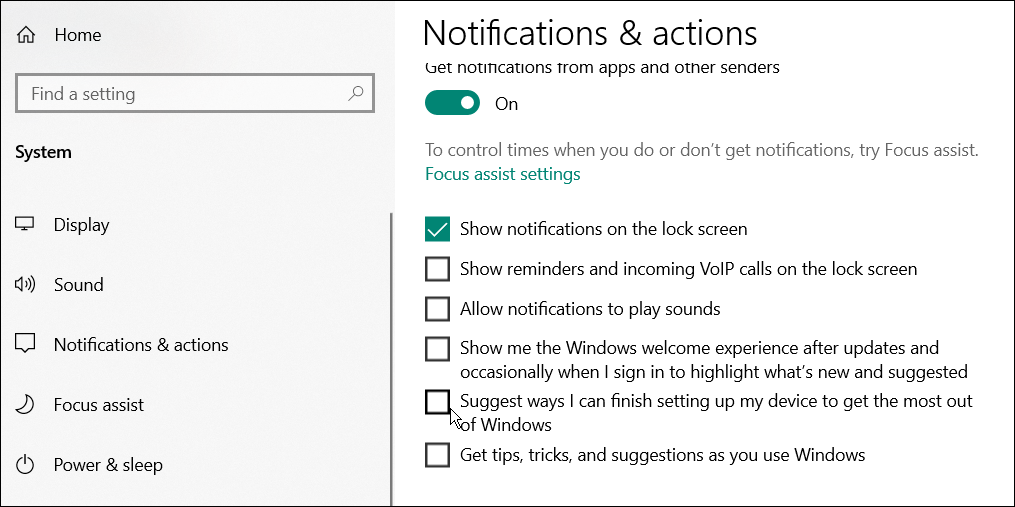
Personalizando as notificações do Windows
Embora o Windows normalmente mostre a mensagem “Vamos terminar de configurar seu dispositivo” após uma instalação limpa, ela também pode aparecer (ou reaparecer) após uma atualização cumulativa ou de recursos. Se você vir a mensagem novamente, repita as etapas acima, volte para as configurações de notificação e desligue-a novamente. Você também pode usar o Registro para uma solução mais permanente.
Doente de spam de notificação? Podes tentar usando o Assistente de foco para computação sem distrações no Windows 11. Se você ainda não está no Windows 11, saiba mais sobre Assistente de foco no Windows 10 em vez de.
Como encontrar sua chave de produto do Windows 11
Se você precisar transferir sua chave de produto do Windows 11 ou apenas precisar fazer uma instalação limpa do sistema operacional,...
Como limpar o cache, cookies e histórico de navegação do Google Chrome
O Chrome faz um excelente trabalho ao armazenar seu histórico de navegação, cache e cookies para otimizar o desempenho do navegador online. O dela é como...
Correspondência de preços na loja: como obter preços on-line ao fazer compras na loja
Comprar na loja não significa que você tem que pagar preços mais altos. Graças às garantias de correspondência de preços, você pode obter descontos on-line enquanto faz compras em...
Como presentear uma assinatura Disney Plus com um cartão-presente digital
Se você está gostando do Disney Plus e deseja compartilhá-lo com outras pessoas, veja como comprar uma assinatura do Disney+ Gift para...